„Outlook“ kalendorius: kaip pakeisti fono spalvą

Jei jums nepatinka dabartinė „Outlook“ kalendoriaus fono spalva, eikite į „Nustatymai“ ir pasirinkite kitą spalvą.
Jei „Outlook“ niekur nerandate pagrindinio meniu, nepanikuokite. Norint išspręsti problemą, nereikia ieškoti daug laiko reikalaujančių trikčių šalinimo būdų. Šią problemą gali sukelti pasikartojančios „Outlook“ klaidos arba neteisingi nustatymai.
Išjungę ir įjungę parinktį Namų paštas juostelėje, galite padėti išspręsti šią problemą.
Paleiskite „Outlook“ ir dešiniuoju pelės mygtuku spustelėkite juostelės sritį.
Tada pasirinkite tinkinti juostelę .
Eikite į priekį ir panaikinkite žymės langelį Pagrindinis (paštas) . Taip, jūs perskaitėte teisingai, jums reikia panaikinti parinkties žymėjimą.
Tada dar kartą spustelėkite parinktį Tinkinti juostelę .
Šį kartą būtinai pažymėkite parinktį Pagrindinis (paštas) ir paspauskite Gerai.
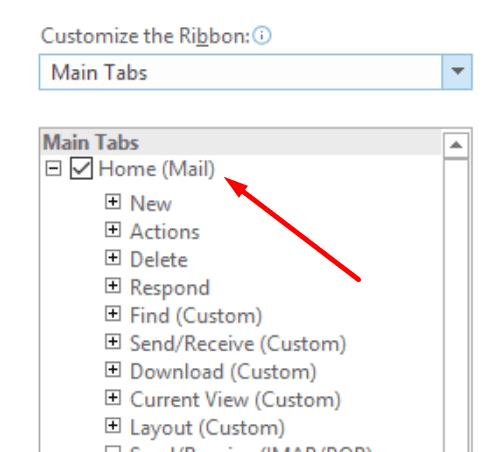
Atminkite, kad tai tik laikinas sprendimas. Turite kartoti šiuos veiksmus, kai tik vėl iškyla problema. Jei juostelės triukas neveikė, pereikite prie kito sprendimo.
Pastaba : jei naudojate „Office 365“ tinkle, nebus spustelėti juostelės.
Jei skirtuke Pagrindinis įdėjote pasirinktinius mygtukus, pašalinkite juos ir patikrinkite, ar problema išnyko. Daugelis vartotojų pastebėjo, kad skirtukas Pagrindinis dingo kiekvieną kartą, kai spustelėjo pasirinktinius mygtukus.
„Office“ paketo taisymas gali padėti išspręsti ilgą trikdžių sąrašą. Patikrinkite, ar šis sprendimas tinka ir „Outlook Home“ mygtuko problemai.
Atidarykite Valdymo skydą ir eikite į Programos ir funkcijos .
Pasirinkite Office 365 arba Microsoft 365 .
Spustelėkite mygtuką Keisti ir pasirinkite Greitas taisymas .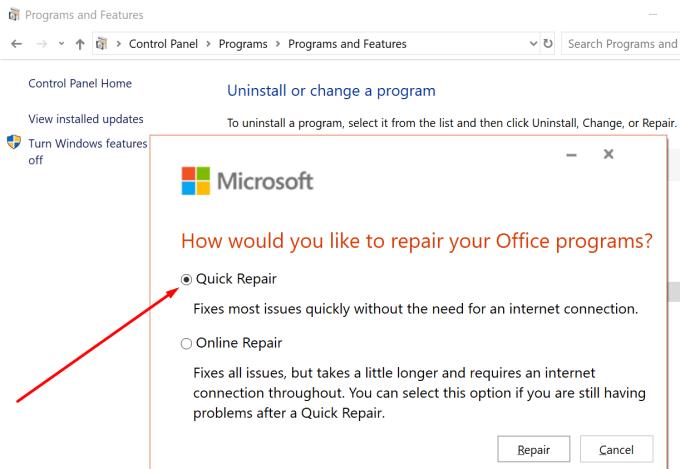
Jei šis paprastas taisymo būdas nepadėjo, pasirinkite parinktį Taisymas internetu .
Spustelėkite Failas ir pasirinkite Parinktys .
Tada spustelėkite Tvarkyti priedus ir pasirinkite priedus, kuriuos norite atnaujinti.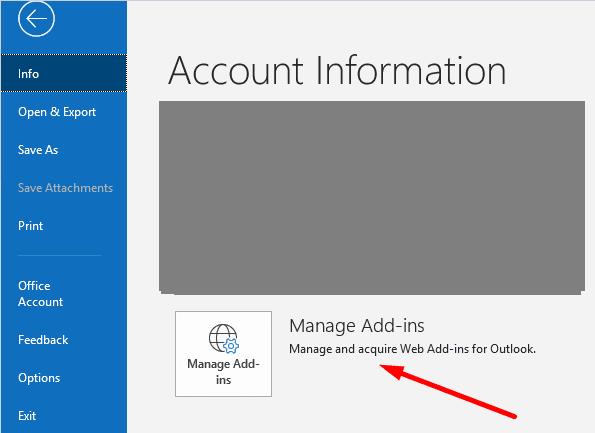
Nedvejodami pašalinkite jums nebereikalingus priedus.
Daugiau informacijos apie tai, kaip valdyti „Outlook“ priedus, rasite „ Outlook“: įgalinti / išjungti priedus .
Jei turite papildomų patarimų, kaip sugrąžinti pradžios mygtuką, praneškite mums toliau pateiktuose komentaruose.
Jei jums nepatinka dabartinė „Outlook“ kalendoriaus fono spalva, eikite į „Nustatymai“ ir pasirinkite kitą spalvą.
Jei „Outlook“ nepavyko sukurti darbo failo, turite redaguoti „User Shell Folders“ talpyklą ir nukreipti eilutės reikšmę į tinkamą katalogą.
Jei „Outlook“ nerodys jūsų parašo vaizdo, įsitikinkite, kad el. laiškus kuriate naudodami HTML formatą. Tada sukurkite naują parašą.
Kaip siųsti kontaktų sąrašą kitiems žmonėms naudojant „Microsoft Outlook 2016“ arba „Microsoft Outlook 2013“.
Nustatykite, ar el. laiškus žiūrite arba siunčiate paprastu tekstu ar HTML formatu naudodami Microsoft Outlook 2019, 2016 arba 365.
Norėdami ištaisyti Aplankų rinkinio negalima atidaryti klaida programoje „Outlook“, atidarykite el. pašto programą saugiuoju režimu ir išjunkite priedus.
Jei „Outlook“ nėra pagrindinio mygtuko, juostelėje išjunkite ir įgalinkite namų paštą. Šis greitas sprendimas padėjo daugeliui vartotojų.
Jei jūsų „Outlook“ darbalaukio programa neleis ištrinti kalendoriaus įvykių, naudokite žiniatinklio programą. Jei problema išlieka, atnaujinkite ir pataisykite Office.
„Microsoft“ investuoja daugiau išteklių į savo užduočių valdymo programas, todėl niekada nebuvo geresnio laiko naudoti „Outlook Tasks“. Kai derinama su „Microsoft To-Do“,
Pateikiame išsamius veiksmus, kaip atgauti el. laišką, išsiųstą iš Microsoft Outlook 2016.
Siūlome tris skirtingus būdus, kaip galite sinchronizuoti kontaktus tarp „iPhone“ ir „Microsoft Outlook“.
Sužinokite, kas priėmė kvietimą į susitikimą Microsoft Outlook 2016, 2013 ir 2010 m.
Jei naudojate „Outlook“, galite vienu metu persiųsti kelis el. laiškus, įtraukdami juos į vieną el. laišką kaip priedus.
Šiame vadove pateikiamos 4 parinktys, kurias galite naudoti norėdami pridėti „Outlook“ kalendorių prie „Android“ įrenginio.
Mes parodome du skirtingus metodus, kaip peržiūrėti el. pašto pranešimų antraštes „Microsoft Outlook 2019“ arba „Microsoft Outlook 2016“.
Pašto patarimai yra patogi „Outlook“ funkcija, padedanti išvengti nepatogių situacijų, tokių kaip el. laiškų siuntimas netinkamiems gavėjams.
jei „Outlook“ sako, kad užduotis, kurią bandote redaguoti arba išsaugoti, negali būti išsaugota šiame aplanke, atnaujinkite „Office“ ir pataisykite „Office“ failus.
Kaip išsiųsti el. laišką, kai parinktis Atsakyti visiems išjungta gavėjams programoje Microsoft Outlook 2019 arba 2016.
Kaip konvertuoti Outlook el. laiškus į užduotis: pasirinkite el. laišką, kurį norite paversti užduotimi, ir tiesiog nuvilkite jį į sritį Pridėti kaip užduotį.
Atšaukdami el. laišką programoje „Outlook“, pažymėkite šią parinktį: Pasakykite man, ar kiekvieno gavėjo atšaukimas sėkmingas, ar nepavyksta.
Kryžminės nuorodos gali padaryti jūsų dokumentą daug patogesnį naudoti, gerai organizuotą ir prieinamą. Šiame gide sužinosite, kaip sukurti kryžmines nuorodas „Word“.
Norite sužinoti, kaip integruoti ChatGPT į Microsoft Word? Šiame gide parodoma, kaip tai padaryti naudojant ChatGPT for Word priedą, per 3 paprastus žingsnius.
Ar jums reikia suplanuoti periodinius susitikimus MS Teams su tais pačiais komandos nariais? Sužinokite, kaip nustatyti periodinį susitikimą Teams.
Laikykite talpyklą išvalytą savo „Google Chrome“ naršyklėje naudojant šiuos žingsnius.
Spotify gali būti erzinantis, jei jis automatiškai atsiveria kiekvieną kartą, kai paleidžiate savo kompiuterį. Išjunkite automatinius paleidimus naudodami šiuos žingsnius.
Ar nuolat matote „Atsiprašome, negalėjome jūsų prijungti“ klaidą MS Teams? Išbandykite šiuos trikčių šalinimo patarimus, kad atsikratytumėte šios problemos dabar!
Šiuo metu Microsoft Teams Live Events neleidžia išjungti anoniminių klausimų. Net ir registruoti vartotojai gali siųsti anoniminius klausimus.
Čia rasite išsamius nurodymus, kaip pakeisti vartotojo agento eilutę Apple Safari naršyklėje „MacOS“.
Sužinokite, kaip ištaisyti OneDrive klaidos kodą 0x8004de88, kad galėtumėte vėl naudotis savo debesų saugykla.
Ar turite RAR failų, kuriuos norite konvertuoti į ZIP failus? Sužinokite, kaip konvertuoti RAR failą į ZIP formatą.




























